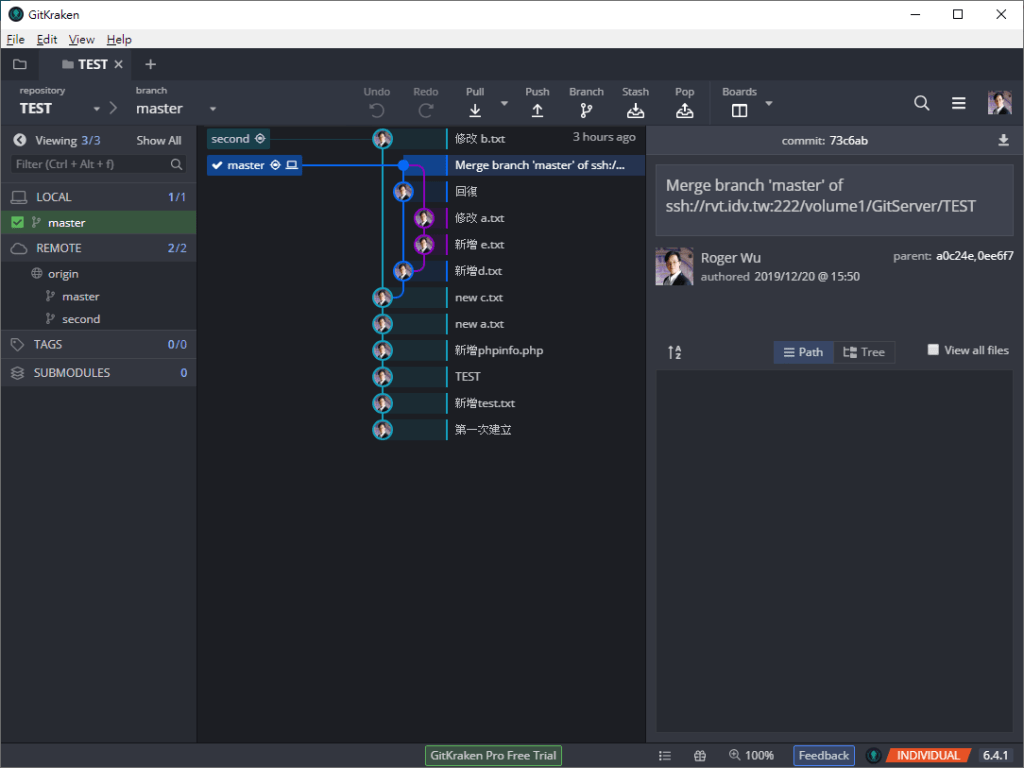好用的圖形介面 Git Client。
Git Client 端推薦使用 GitKraken 或者直接使用 VScode 編輯器結合 Git 功能。在此介紹使用圖形介面的 GitKraken 。
先至 GitKraken 下載並安裝。安裝完成後,須建立帳號密碼。
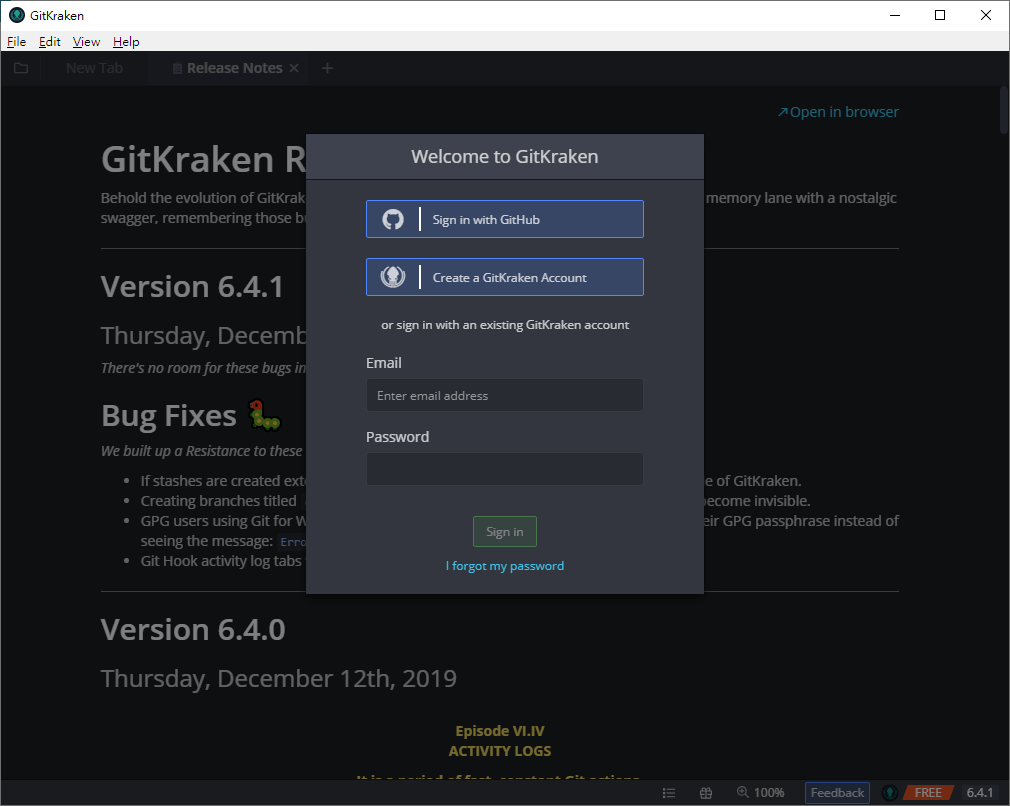
若有 GitHub 帳號者可以利用 GitHub 帳號連接 。
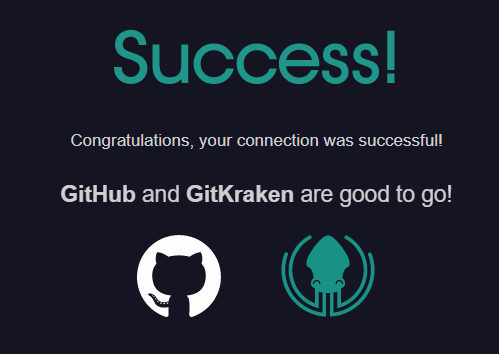
設定好 Profile 後就可以開始使用。
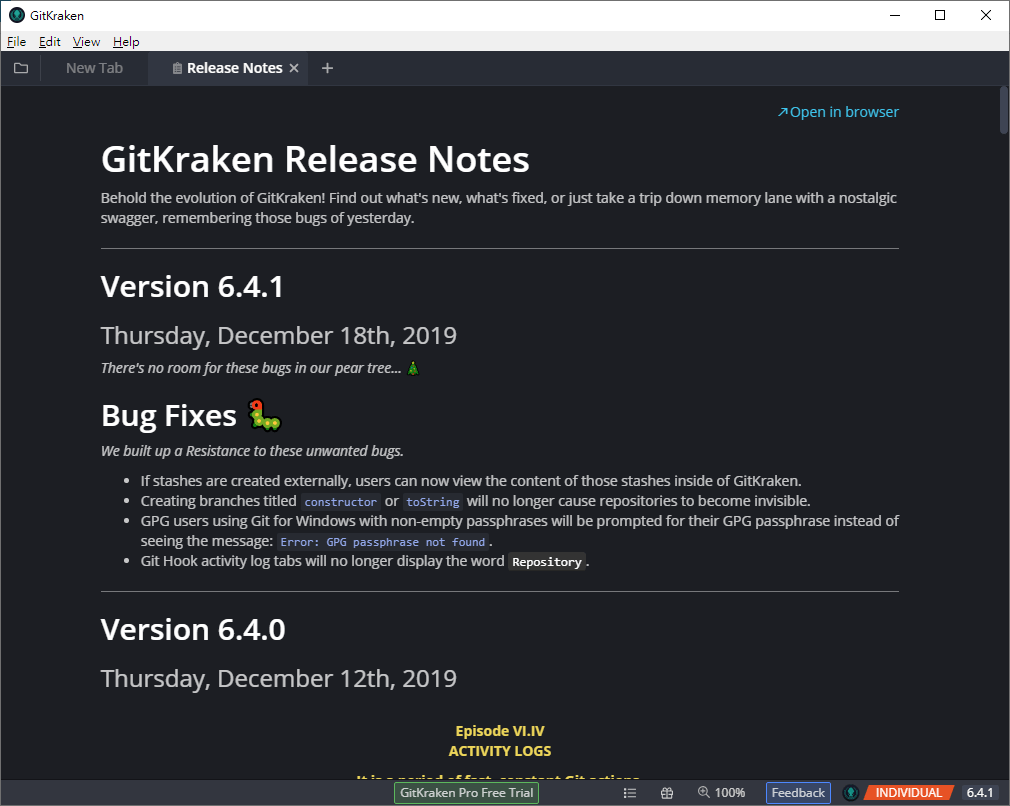
使用之前,請參考 使用Puttygen 產生公私鑰 或者 使用內建的公私鑰產生器產生,並且將公鑰加入到 NAS 的 SSH 連線帳號中。 (請參考 Synology 官網,如何於電腦上利用金鑰以管理員身分或透過 SSH 以 root 權限登入 DSM。 )
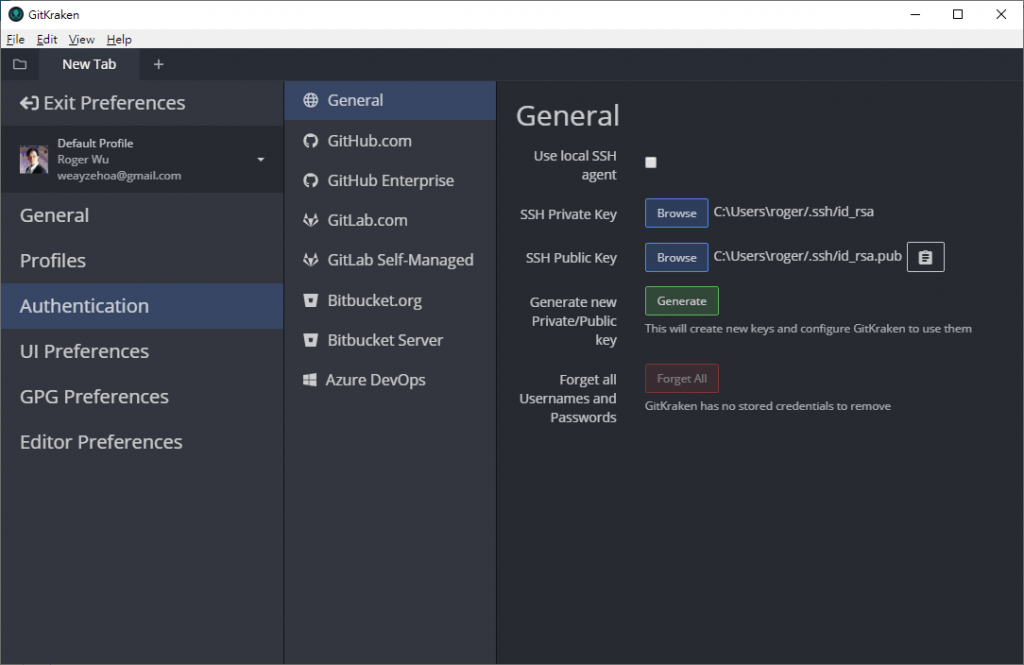
準備完成後,回到首頁點選 Clone 並選擇 Clone with URL。
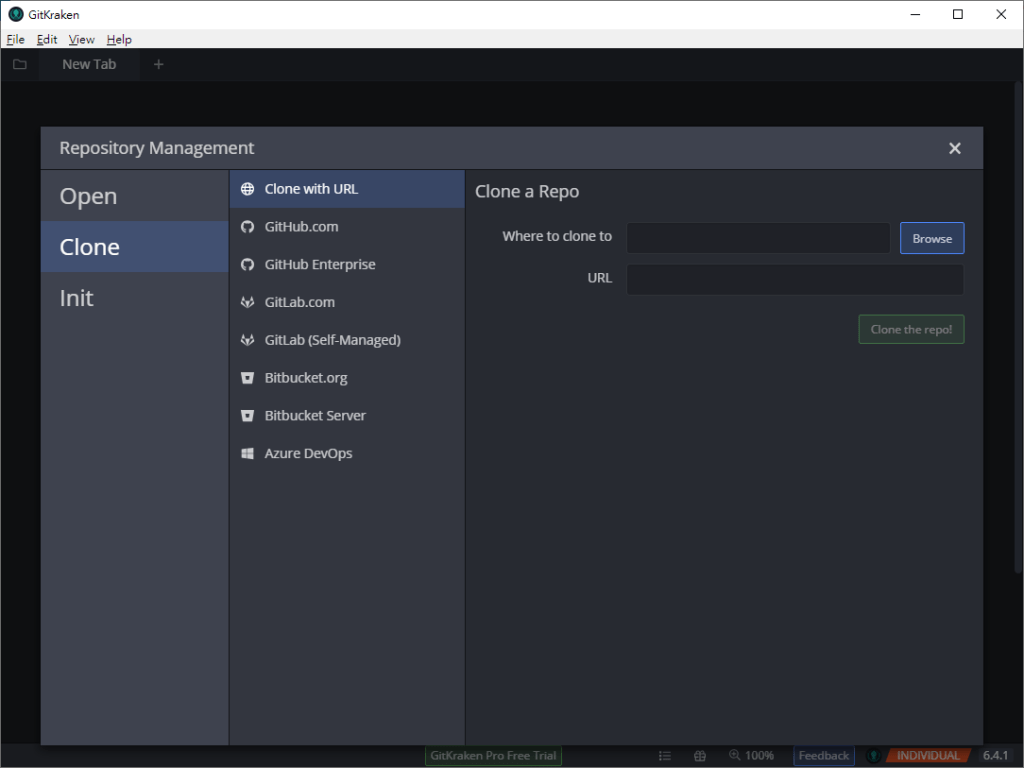
以剛剛建立好的 Git Server 為範例:在 URL 中輸入,ssh://帳號@ip or domain:22/volume1/TEST,在 Where to clone to 裡面輸入或瀏覽你要放置專案的位置,例如:D:\TEMP,然後按下 Clone the repo! 按鈕。
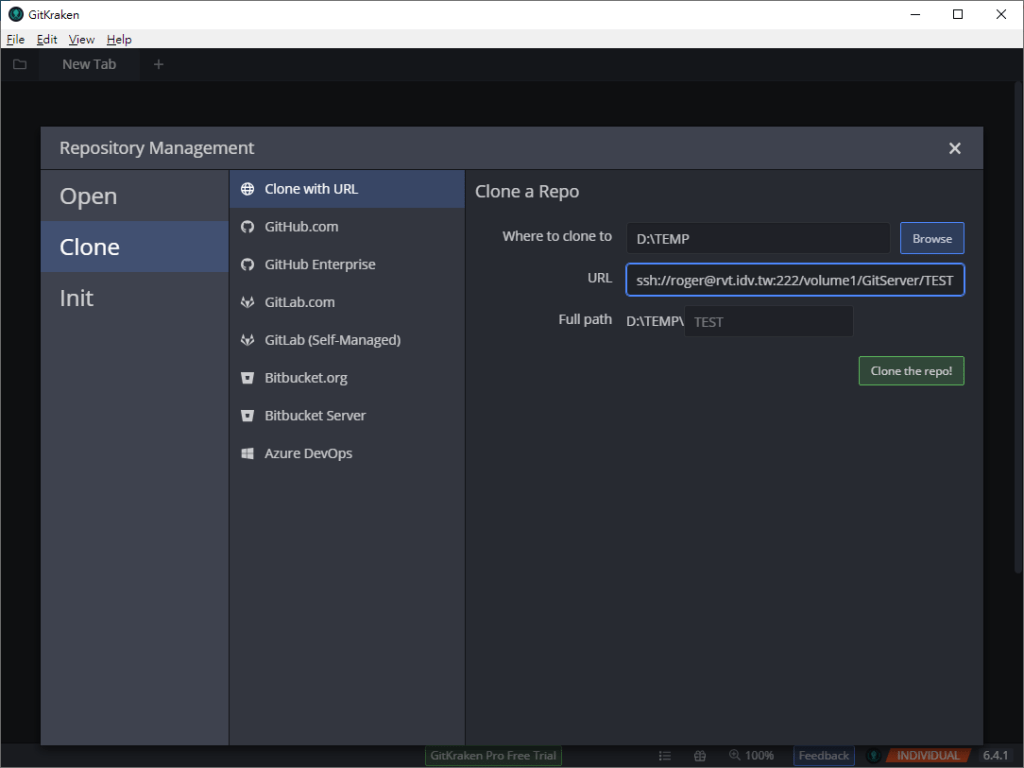
若正確無誤的話就會出現成功複製並詢問是否開啟。
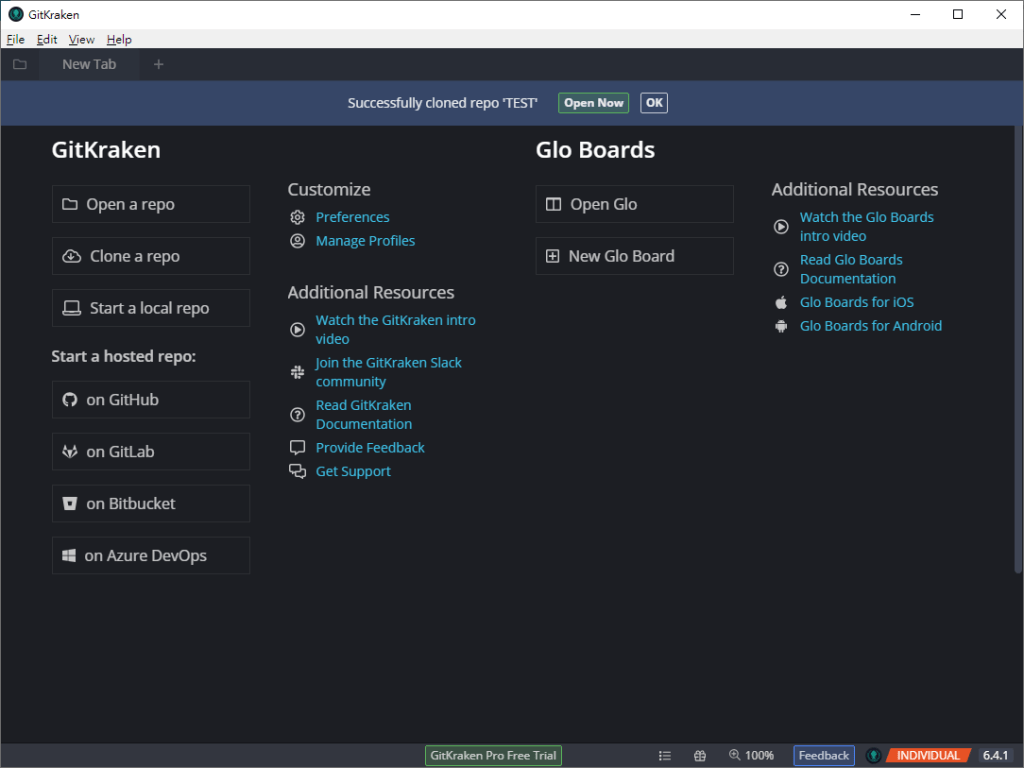
這時候就可以開始使用你的 Git Server 了。